Word kann das A3-Papierformat nicht festlegen
- 王林Original
- 2020-01-15 14:31:208337Durchsuche

Manchmal werden Sie bei der Auswahl der Seitenpapiergröße in Word2010 feststellen, dass es keine A3-Option gibt
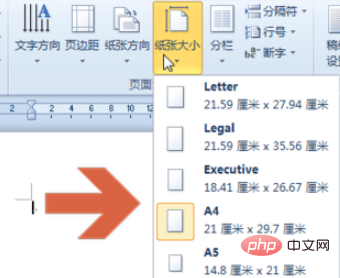
Dies kann daran liegen Der derzeit in Word2010 ausgewählte Drucker unterstützt A3 nicht. Sie können im Dateimenü auf die Option „Drucken“ klicken, um sie anzuzeigen.
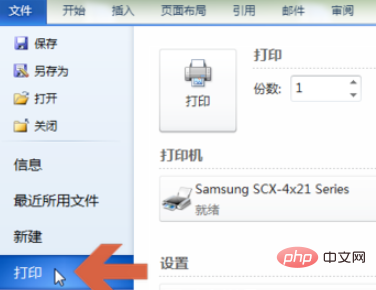
Klicken Sie in der Option „Drucken“ auf die Option „ Druckereigenschaften“ des aktuellen Druckers
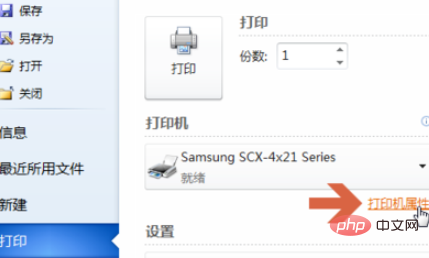
Klicken Sie hier, um die Registerkarte „Papier“ zu öffnen
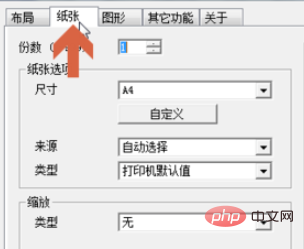
Wie Sie in sehen können Auf der Registerkarte „Papier“ unterstützt dieser Drucker das Drucken auf A3-Papier nicht. Daher kann das A3-Format in Word2010 nicht ausgewählt werden

Zu diesem Zeitpunkt können Sie auf das Druckeroptionsfeld klicken und wählen Sie in der Popup-Liste einen Drucker aus, der A3-Papier unterstützt
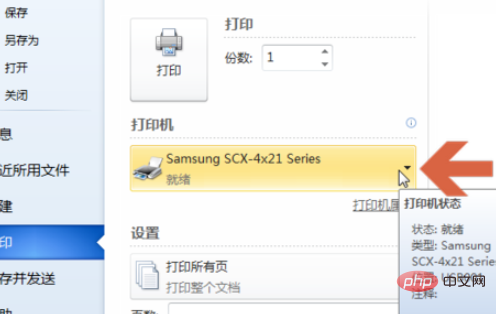
Bei der Installation von Word2010 wird im Allgemeinen standardmäßig ein virtueller Drucker mit dem Namen „Microsoft XPS Document Writer“ installiert. Wenn Sie es verwenden, wird ein .XPS-Dokument erstellt. Sie können dieses Dokument dann an einen Ort mit einem Drucker bringen. Wenn in der Druckerliste kein physischer Drucker vorhanden ist, der A3 unterstützt, können Sie diesen virtuellen Drucker auswählen
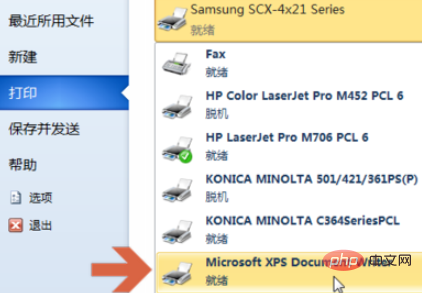
Wenn Sie das Dokument nur auf A3-Seite einstellen möchten, gibt es keinen muss ausgedruckt werden. Sie können auch den „FAX“-Drucker auswählen, der mit dem Windows-System geliefert wird, oder andere virtuelle Drucker installieren
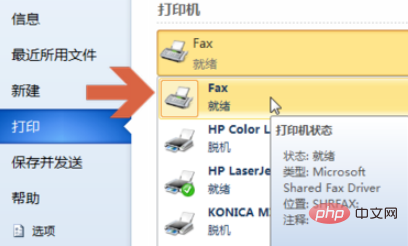
Auf diese Weise erscheint die A3-Option im Papierformat
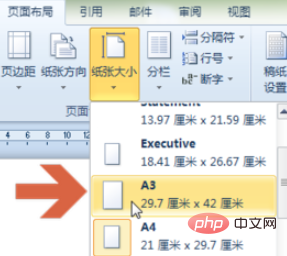
Empfohlene verwandte Artikel und Tutorials: Word-Tutorial
Das obige ist der detaillierte Inhalt vonWord kann das A3-Papierformat nicht festlegen. Für weitere Informationen folgen Sie bitte anderen verwandten Artikeln auf der PHP chinesischen Website!

